Outlook 和 Office 365 组中的可操作邮件
重要
由于服务升级,具有 全局 范围的新可操作消息提供程序的加入将暂时暂停到 2024 年 6 月 30 日。 现有的全球范围提供程序以及组织和测试范围提供程序的加入不受影响。 有关详细信息,请参阅 可操作消息的常见问题解答。
无论你是填写调查、审核零用金报销单还是更新 CRM 销售机会,可操作邮件都能允许你直接在 Outlook 内部快速执行操作。 开发人员现在可以在其电子邮件或通知中嵌入操作,从而提升用户在其所使用的服务中的参与度并提高组织工作效率。
让我们来看看端到端用户体验。
Contoso 员工提交加入专用 Office 365 组的请求。 Office 365 向拥有组的人员发送可操作邮件,以批准或拒绝请求。 邮件中的卡包含审批者可能需要了解的所有信息,以快速了解提交申请的人员以及为解释相关请求随附的邮件。 它还包括可以直接从 Outlook 执行的“批准”和“拒绝”操作。 所有者批准请求,且卡更新以指示结果。
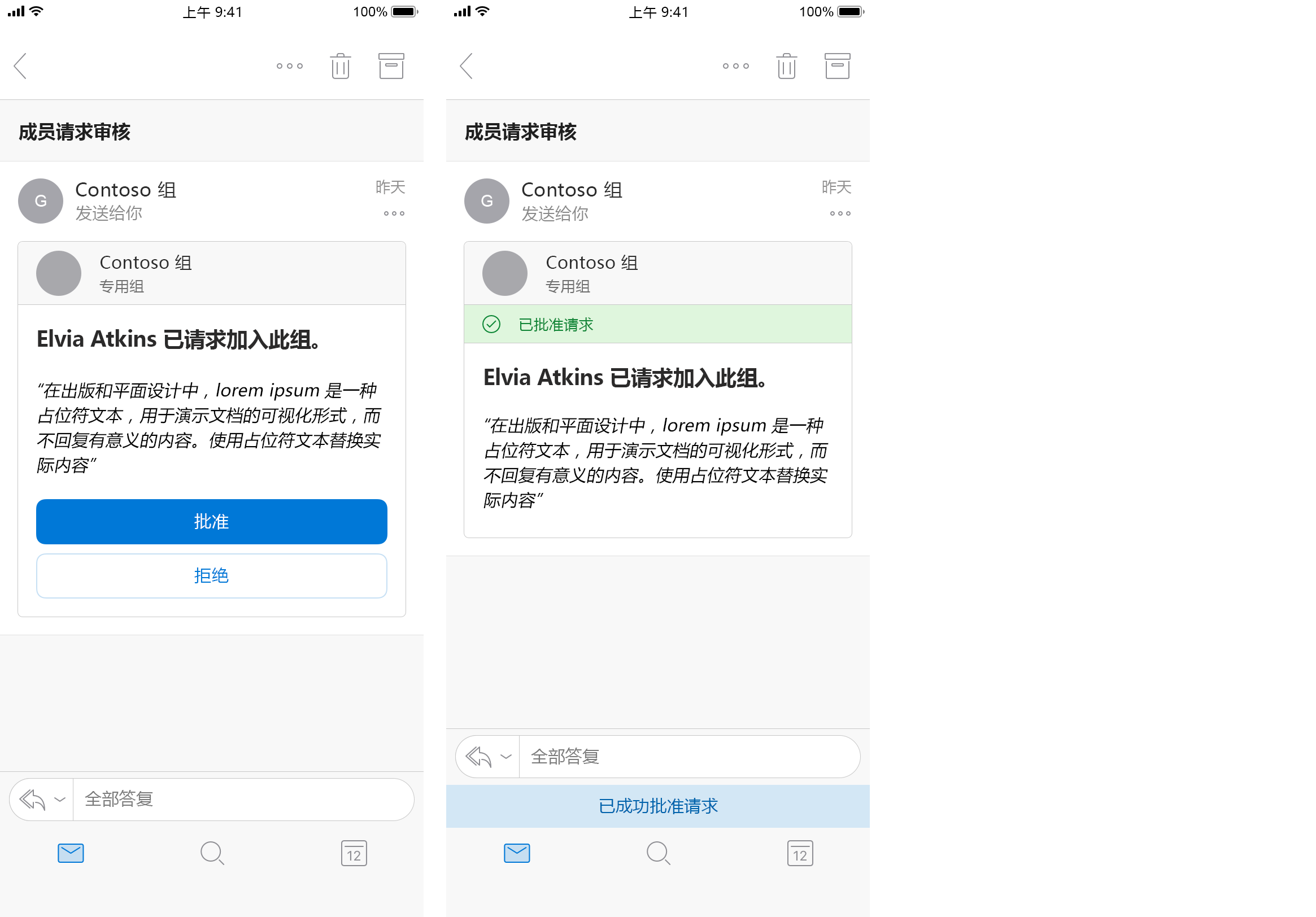
新的组成员提交了第二个请求,以将她的团队成员添加到组中。 Office 365 将向所有者发送可操作邮件,其中包含与请求提交人员以及要添加的新成员相关的明确信息。 收件人可以批准所有或部分建议的新成员,或者不批准任何建议的新成员。 所有者批准一个新成员,且卡更新以指示结果。 批准的成员不再可选择,而其余成员仍可选择。
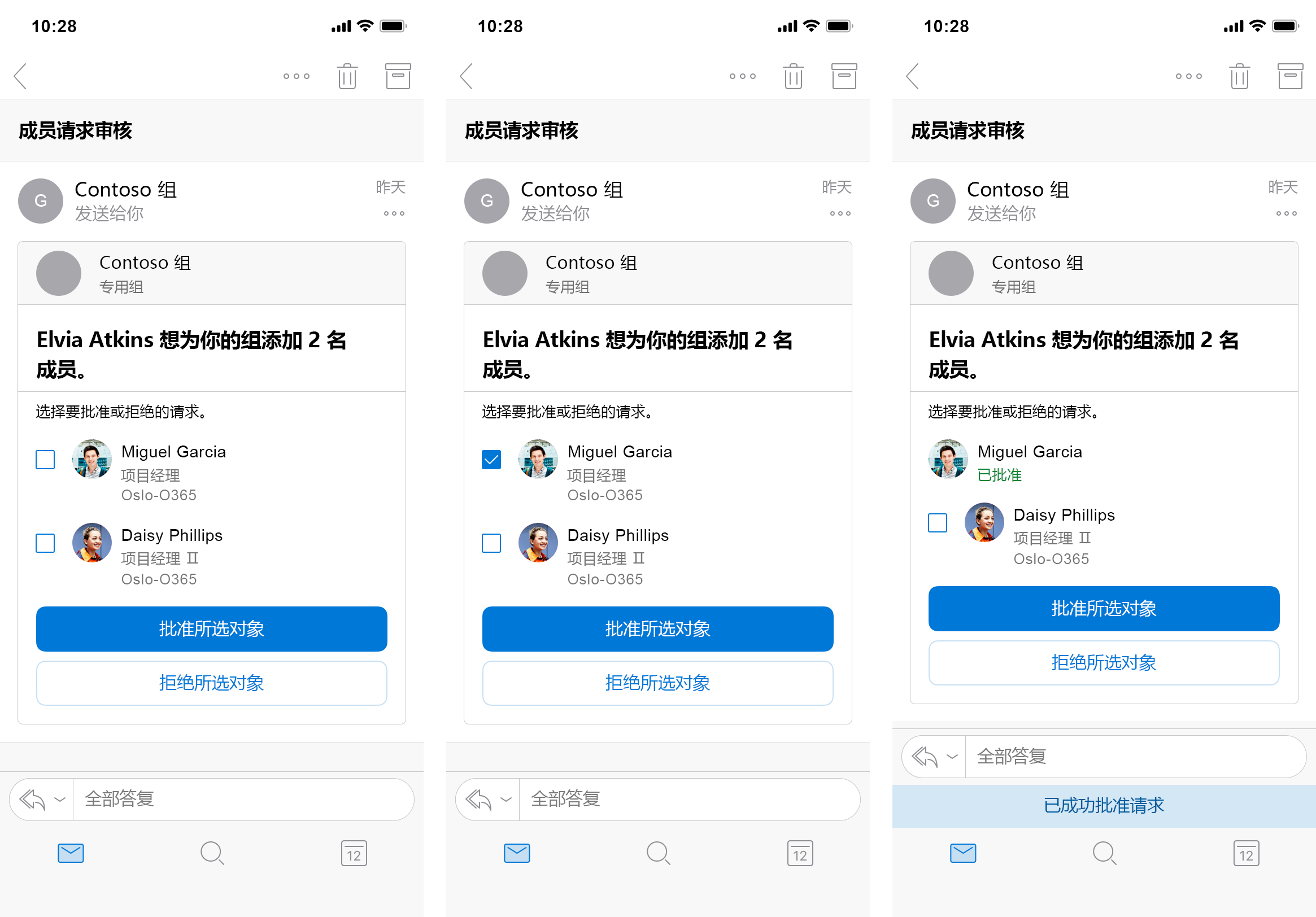
所有者拒绝其他请求的新成员,且卡更新以指示结果。 两个成员均不再可选择,操作按钮被移除。
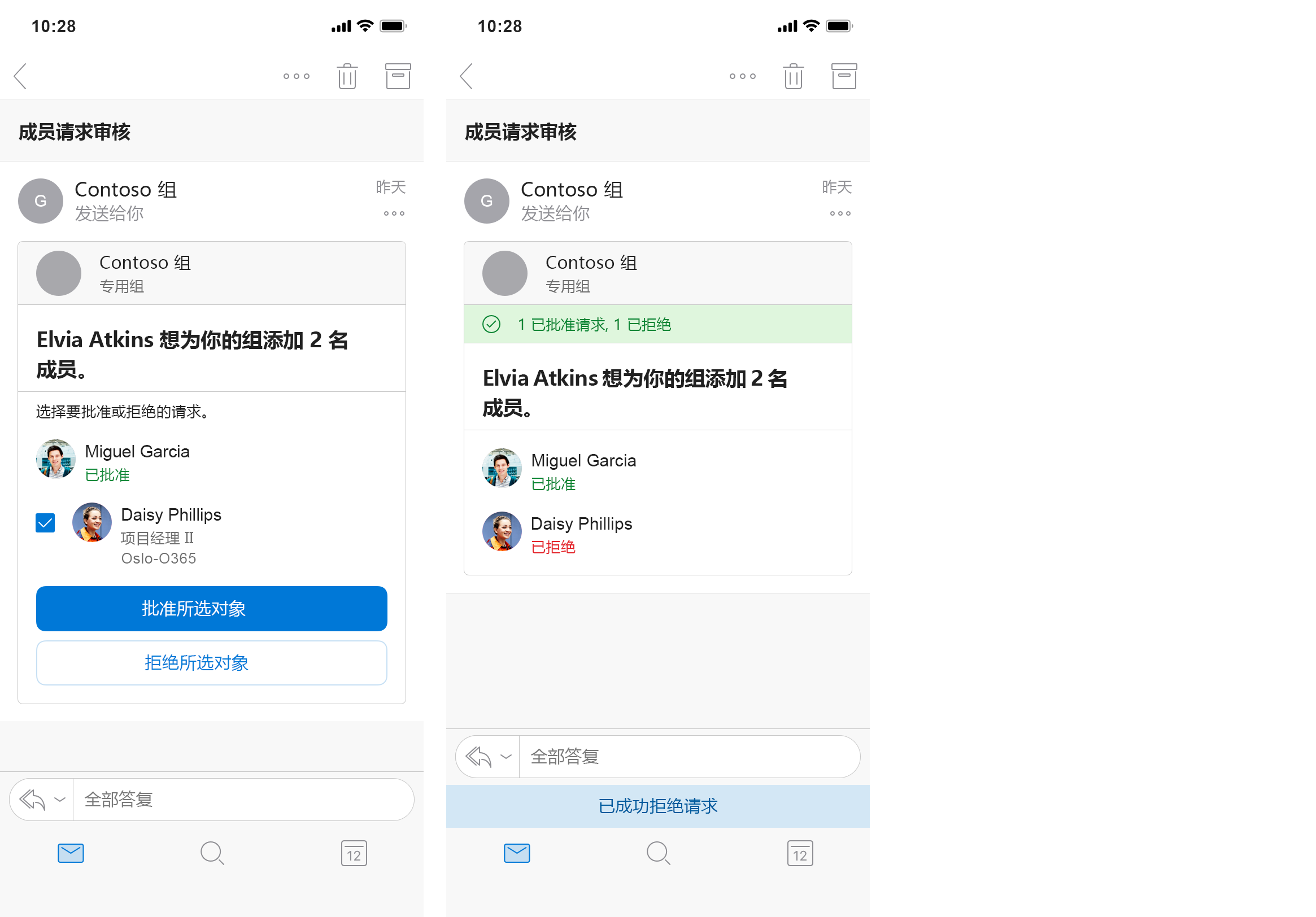
在包含支持客户端的 Office 365 或 Outlook.com 中,可操作邮件适用于 Exchange Online 上的所有客户邮箱。 下表列出了现行 Outlook 客户端能否使用可操作邮件。 有关Office 365发布通道的信息,请参阅 Microsoft 365 应用的更新通道概述。 有关当前支持的Microsoft 365 应用版版本,请参阅支持的版本。
备注
当 Outlook 处于深色模式下时,当前可操作的消息卡的呈现方式将保持不变。 即将推出对可操作消息深色模式的支持。 在移动设备的浏览器中使用Outlook 网页版时,不支持可操作消息。
| 客户端 | 是否支持可操作邮件? | 是否支持自适应卡片? |
|---|---|---|
| Microsoft 365 的Outlook 网页版 | 是 | 是 |
| Microsoft 365 应用版当前频道 | 是 | 是 |
| Microsoft 365 应用版每月企业频道 | 是 | 是 |
| Microsoft 365 应用版 Semi-Annual企业频道 | 是 | 是 |
| Mac 版 Outlook | 是,版本 16.0.12817.10000 | 是(旧的邮件卡格式不受支持) |
| iOS 版 Outlook | 是,版本 4.34.0 | 是(旧的邮件卡格式不受支持) |
| Android 版 Outlook | 是,版本 4.1.71 | 是(旧的邮件卡格式不受支持) |
| Office Professional Plus (即点即用) 所有版本 | 否 | 否 |
| Exchange 本地Outlook 网页版,所有版本 | 否 | 否 |
备注
如果在“发送/接收”选项卡上的“下载首选项”中启用了以下任何选项,则 Outlook for Windows 中可能无法正确呈现可操作邮件。
- 下载标头,然后下载完整项
- 下载邮件头
- 低速连接时仅下载邮件头
若要解决此问题,请选择“ 下载完整项目”。 根据连接类型,可能需要取消选中“慢Connections仅下载标头”。
有多种方法可以给我们发送反馈。
- 产品中的发送反馈链接(首选)
- 如果有问题、需要帮助或遇到代码问题,请在 Microsoft Q&A 上咨询开发人员社区。
- 也可以向 Stack Overflow 发布问题 - 请使用
Office365Connectors标记你的问题。 - 如果有功能建议,请在我们的 Microsoft 365 开发人员平台创意 论坛中发布你的想法,并在该论坛中为你的建议投票。